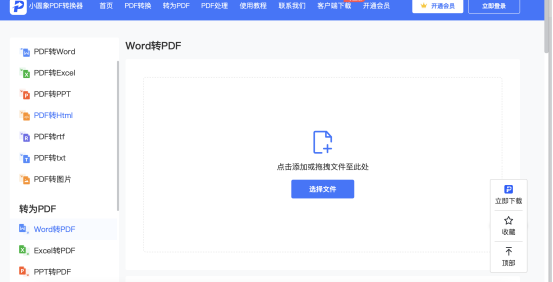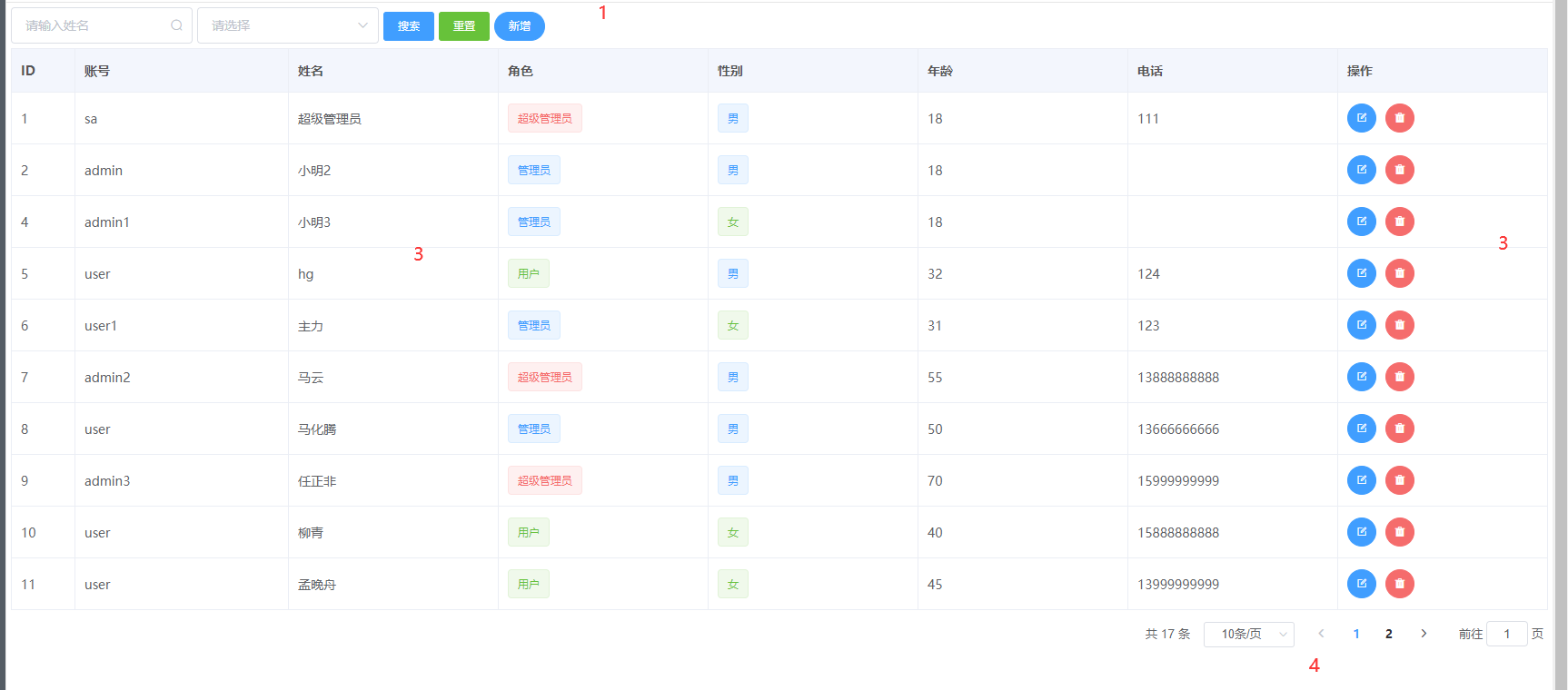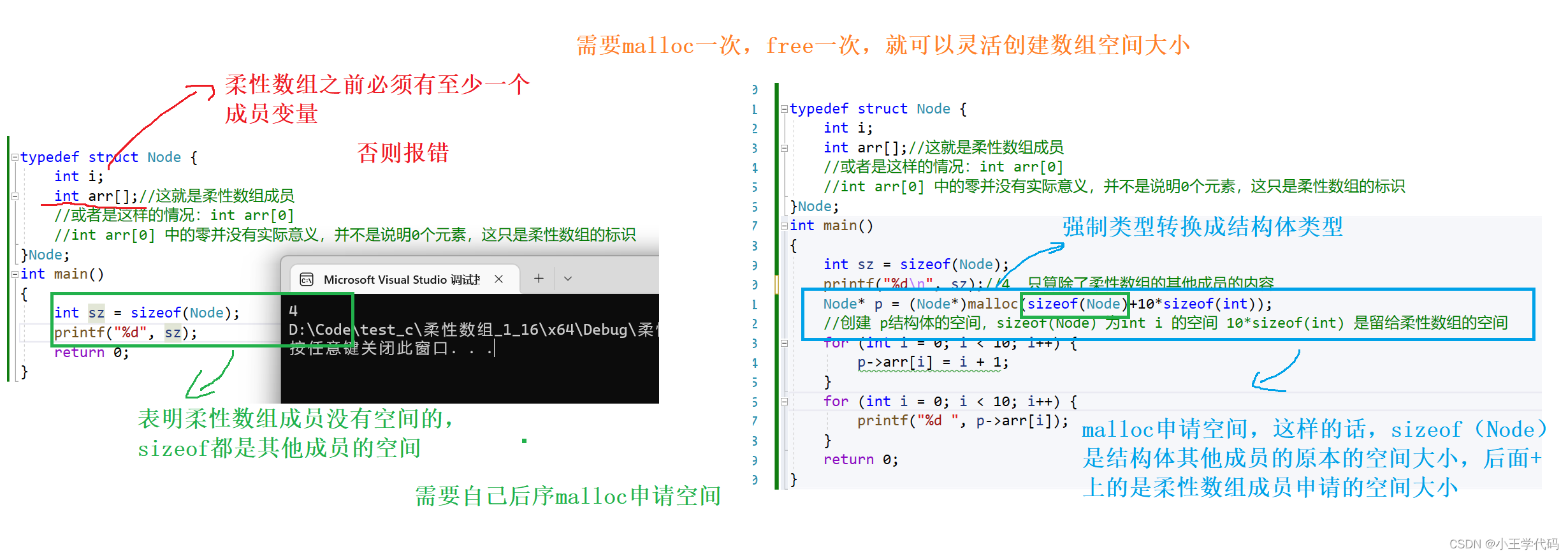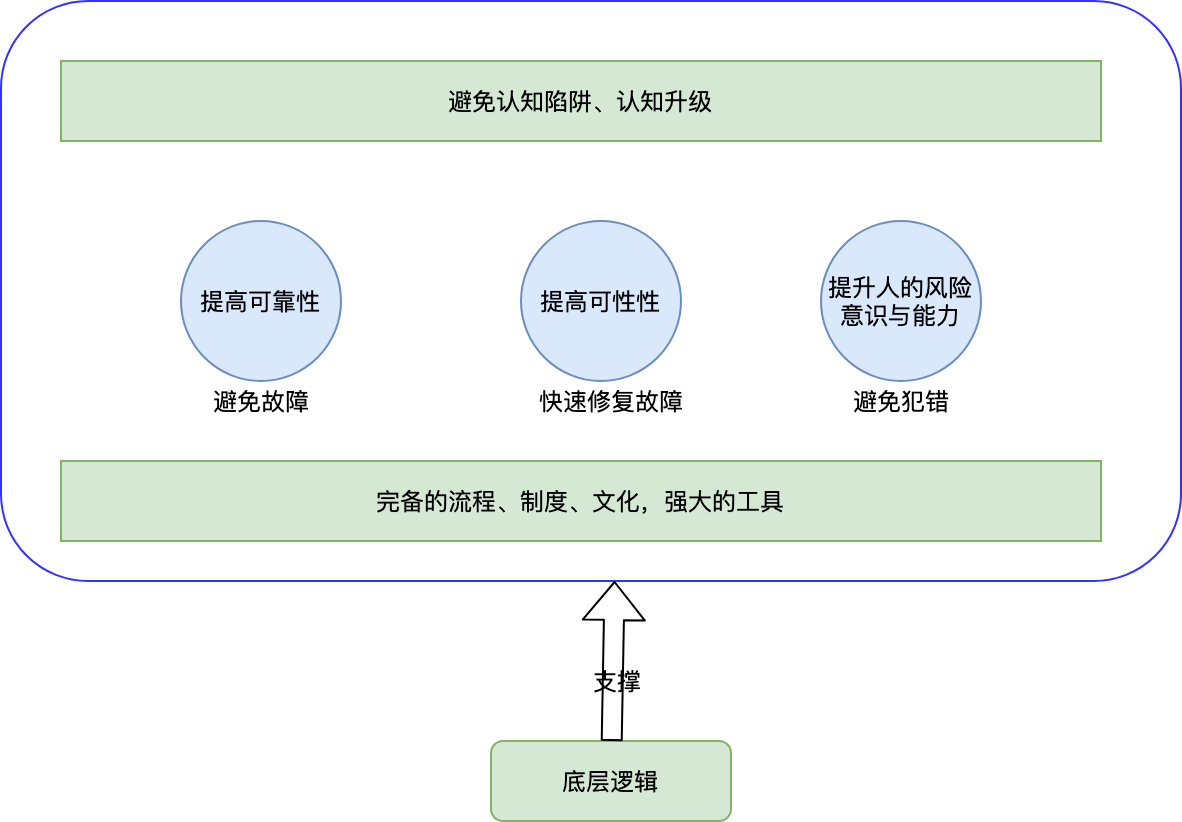Docker
目录
- Docker
- 一、介绍和安装
- 1. 安装
- 2. 启动
- 3. 镜像加速
- 二、Docker基本操作
- 1. 镜像操作
- 2. 容器操作
- 3. 数据卷操作
- 三、Dockerfile
- 1. 镜像结构
- 2. Dockerfile
- 四、Docker-Compose
- 1. 安装
- 2. 基本命令
- 五、Docker私服搭建
- 六、练习
- 练习1:save和load
- 练习2:docker部署nginx
- 问题:修改主页
- 练习3:部署MySQL
- 练习4:基于Ubuntu构建一个新镜像,运行一个java项目
- 问题 层数太多,每次都要安装jdk
- 练习5:部署微服务集群
- 问题:微服务注册失败
一、介绍和安装
Docker 是一个开源的应用容器引擎,基于 Go 语言 并遵从 Apache2.0 协议开源。
Docker 可以让开发者打包他们的应用以及依赖包到一个轻量级、可移植的容器中,然后发布到任何流行的 Linux 机器上,也可以实现虚拟化。
容器是完全使用沙箱机制,相互之间不会有任何接口(类似 iPhone 的 app),更重要的是容器性能开销极低。
几个概念:
- 镜像(image):Docker将应用程序及其所需要的依赖、函数库等打包在一起,即为镜像。
- 容器:镜像中的应用程序运行后形成的进程。
- Docker Registry:镜像托管平台,如DockerHub,网易云镜像服务,阿里云镜像服务。
docker架构:
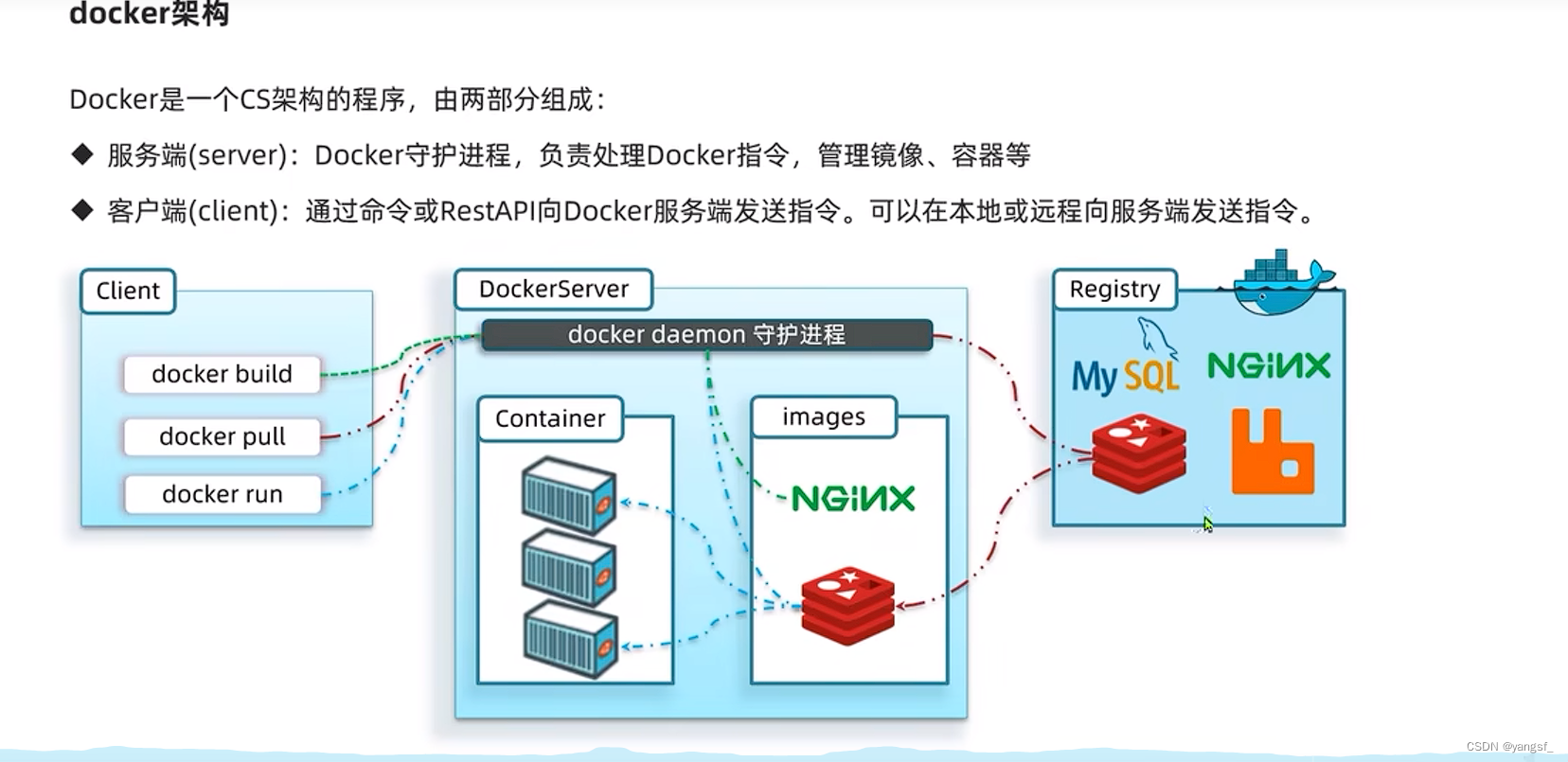
1. 安装
可以先选择卸载:
yum remove docker \
docker-client \
docker-client-latest \
docker-common \
docker-latest \
docker-latest-logrotate \
docker-logrotate \
docker-selinux \
docker-engine-selinux \
docker-engine \
docker-ce
安装存储驱动等:
yum install -y yum-utils \
device-mapper-persistent-data \
lvm2 --skip-broken
设置docker仓库:
# 设置docker镜像源
yum-config-manager \
--add-repo \
https://mirrors.aliyun.com/docker-ce/linux/centos/docker-ce.repo
sed -i 's/download.docker.com/mirrors.aliyun.com\/docker-ce/g' /etc/yum.repos.d/docker-ce.repo
yum makecache fast
安装社区版docker:
yum install -y docker-ce
2. 启动
# 关闭防火墙
systemctl stop firewalld
# 禁止开机启动防火墙
systemctl disable firewalld
# 启动docker服务
systemctl start docker
# 停止docker服务
systemctl stop docker
# 重启docker服务
systemctl restart docker
# 查看docker版本
docker -v
3. 镜像加速
参考阿里云的镜像加速文档:https://cr.console.aliyun.com/cn-hangzhou/instances/mirrors
二、Docker基本操作
1. 镜像操作
一些简单的操作:
# 查看镜像
docker images
# 删除镜像
docker rmi
# 拉取镜像
docker pull
# 推送镜像到Docker Registry
docker push
# 保存镜像为tar包
docker save
# 加载tar包为镜像
docker load
…………
命令有很多,不必记忆,勤用 --help
例如:
docker images --help
2. 容器操作
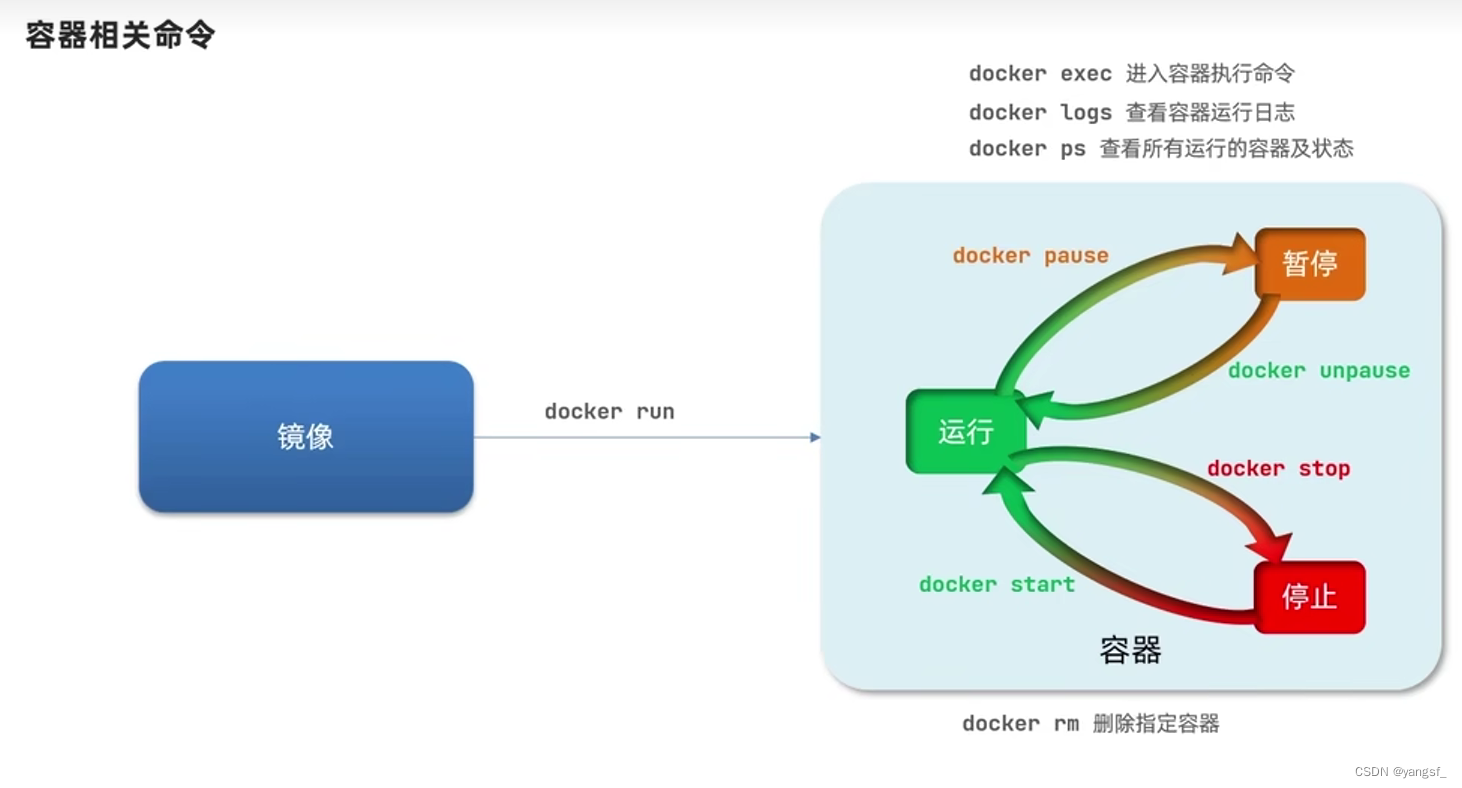
一些简单的容器操作:
# 创建容器
docker run
# 进入容器
docker exec
# 查看容器日志(添加-f可以持续查看)
docker logs
# 查看容器
docker ps
# 删除容器
docker rm
…………
3. 数据卷操作
数据卷是一个虚拟目录,指向宿主机文件系统中的某个目录。
docker volume [COMMAND]
- create 创建数据卷
- inspect 显示一个或多个数据卷的信息
- ls 列出所有数据卷
- prune 删除未使用数据卷
- rm 删除一个或多个数据卷
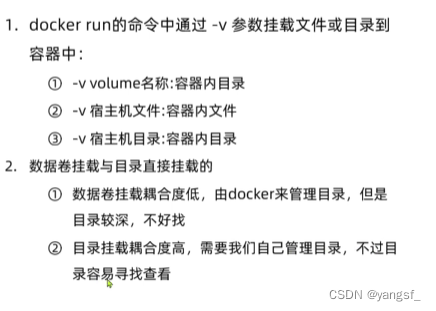
后文练习123帮助理解。
三、Dockerfile
很多时候需要自己构建镜像,构建镜像需要写Dockerfile。
1. 镜像结构
首先介绍镜像结构,镜像是应用程序及其所需要的系统函数库、环境、配置、依赖一层一层构建出来的,以mysql为例:
底层是系统函数库(例如Ubuntu),这一层也叫做基础镜像(BaseImage),相当于地基。
然后在地基上添加安装包,配置环境变量、配置、依赖等等。
最后需要提供一个入口(Entrypoint),也就是程序启动的脚本和参数。
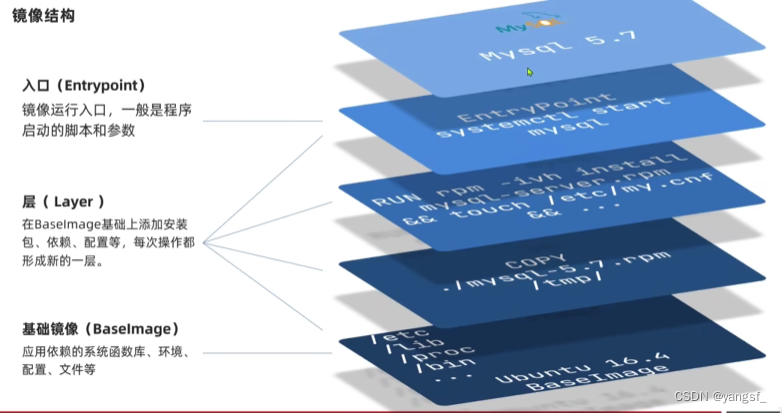
2. Dockerfile
Dockerfile是一个文本文件,名为Dockerfile,没有后缀,其中包含一些指令,每一个指令就是一层。
常用指令:

写好Dockerfile后使用docker build命令构建镜像
详见练习4
四、Docker-Compose
若是部署微服务集群,一个个docker去构建会很繁琐,所以需要DOcker-Compose。
DockerCompose基于Compose文件快速部署分布式应用,无需手动一个个的创建和运行。Compose文件也是一个文本文件,通过指令定义集群中的每个容器如何运行。
1. 安装
# 下载docker-compose
curl -L https://github.com/docker/compose/releases/download/1.23.1/docker-compose-`uname -s`-`uname -m` > /usr/local/bin/docker-compose
# 添加执行权限
chmod +x /usr/local/bin/docker-compose
# 下载自动补全
curl -L https://raw.githubusercontent.com/docker/compose/1.29.1/contrib/completion/bash/docker-compose > /etc/bash_completion.d/docker-compose
2. 基本命令
# 后台启动当前项目 也可以指定服务
docker-compose up -d
# 查看项目容器
docker-compose ps
# 停止容器运行 可以指定服务
docker-compose stop
# 停止并删除容器 可以加参数来删除镜像、数据卷等
docker-compose down
# 持续查看日志
docker-compose logs -f
# 构建或重新构建镜像 可以指定服务
docker-compose build
…………
和docker操作差不多
五、Docker私服搭建
搭建一个docker私服。
docker-compose.yml:
version: '3.0'
services:
registry:
image: registry
volumes:
- ./registry-data:/var/lib/registry
ui:
image: joxit/docker-registry-ui:static
ports:
- 5000:80
environment:
- REGISTRY_TITLE=docker私服
- REGISTRY_URL=http://registry:5000
depends_on:
- registry
存放镜像的目录得准备好。
还得给docker设置信任地址。
我们的私服采用的是http协议,默认不被Docker信任,所以需要做一个配置:
# 打开要修改的文件
vi /etc/docker/daemon.json
# 添加内容:
"insecure-registries":["http://yourip:port"]
# 重加载
systemctl daemon-reload
# 重启docker
systemctl restart docker
然后就可以docker-compose up -d启动
访问ip+端口,成功:
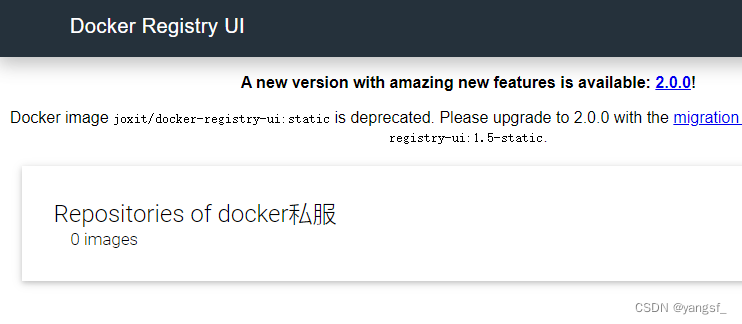
上传一个镜像试试:
# 标记镜像,归入私服,有格式要求,名称前缀为私服地址
docker tag nginx:latest xxx:xxx/nginx:1.0
# 推送
docker push xxx:xxx/nginx:1.0
# 拉取
docker pull xxx:xxx/nginx:1.0

六、练习
练习1:save和load
打包镜像:
docker save -o mynginx.tar nginx:latest
加载镜像:
docker load -i mynginx.tar
练习2:docker部署nginx
# 拉取
docker pull nginx
# 启动
docker run --name mynginx -p 8080:80 -d nginx
# -p 后面的端口 左边是宿主机 右边是容器
# -d 后台运行
此时访问宿主机的8080端口即可访问到nginx服务。
问题:修改主页
方式一:进入容器修改/usr/share/nginx/html/index.html文件(这个路径dockerhub的nginx镜像官方文档中可以找到)
# 进入容器
docker exec -it mynginx bash
# -it 给当前进入的容器创建一个标准输入输出的终端,允许我们与容器交互
# bash 进入容器执行的命令
# 因为没有vi等文本编辑器,所以使用替换命令
sed -i 's#Welcome to nginx#替换#g' index.html
sed -i 's#<head>#</head><meta charset="utf-8">#g' index.html
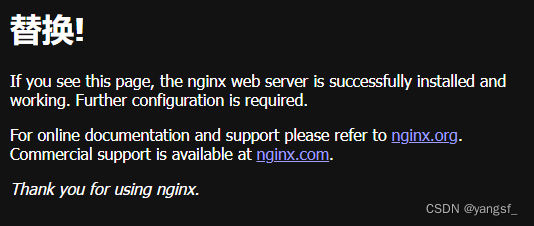
这种方式明显是有很大局限性的!容器和数据耦合度非常高,操作繁琐不说,数据也不可复用,维护也非常困难。
方式二:将数据卷挂载到/usr/share/nginx/html目录。
# 强行删除容器
docker rm -f mynginx
# 准备一个目录
mkdir -p /tmp/nginx/html
# 启动
docker run --name mynginx -v /tmp/nginx/html:/usr/share/nginx/html -p 8080:80 -d nginx
# -p 后面的端口 左边是宿主机 右边是容器
# -d 后台运行
# -v 数据卷挂载 左边是宿主机目录 右边是容器
这样 就可以把数据和容器解耦了。
练习3:部署MySQL
# 拉取镜像(先去dockerhub看看镜像名和版本)
docker pull mysql:5.7.25
# 准备存放数据和配置的数据卷
mkdir -p /tmp/mysql/data
mkdir -p /tmp/mysql/conf
准备mysql配置文件后缀是.conf例如my.conf,内容如下:
[mysqld]
skip-name-resolve
character_set_server=utf8
datadir=/var/lib/mysql
server-id=1000
# 启动mysql
docker run \
--name mysql \
-e MYSQL_ROOT_PASSWORD=123456 \
-p 3306:3306 \
-v /tmp/mysql/conf:/etc/mysql/conf.d \
-v /tmp/mysql/data:/var/lib/mysql \
-d \
mysql:5.7.25
# -e 后面表示这个容器的环境变量 这里我们将环境变量MYSQL_ROOT_PASSWORD赋值为123456
# -p 端口 左宿主 右容器
# -v 数据卷挂载
# -d 后台运行
这里面的一些数据是需要取看官方文档的,例如环境变量、配置文件目录等。
练习4:基于Ubuntu构建一个新镜像,运行一个java项目
Dockerfile内容:
# 指定基础镜像
FROM ubuntu:16.04
# 配置环境变量,JDK的安装目录
ENV JAVA_DIR=/usr/local
# 拷贝jdk和java项目的包
COPY ./jdk8.tar.gz $JAVA_DIR/
COPY ./docker-demo.jar /tmp/app.jar
# 安装JDK
RUN cd $JAVA_DIR \
&& tar -xf ./jdk8.tar.gz \
&& mv ./jdk1.8.0_144 ./java8
# 配置环境变量
ENV JAVA_HOME=$JAVA_DIR/java8
ENV PATH=$PATH:$JAVA_HOME/bin
# 暴露端口
EXPOSE 8090
# 入口,java项目的启动命令
ENTRYPOINT java -jar /tmp/app.jar
构建镜像
# 构建镜像
docker build -t javaweb:1.0 .
# -t 表示后面是 name:tag
#. 表示Dockerfile所在的目录 . 表示当前目录
# 启动容器
docker run --name web -p 8090:8090 -d javaweb:1.0
问题 层数太多,每次都要安装jdk
这样做有缺陷,有很多层都用来做安装jdk了:
# 指定基础镜像
FROM ubuntu:16.04
# 配置环境变量,JDK的安装目录
ENV JAVA_DIR=/usr/local
# 拷贝jdk
COPY ./jdk8.tar.gz $JAVA_DIR/
# 安装JDK
RUN cd $JAVA_DIR \
&& tar -xf ./jdk8.tar.gz \
&& mv ./jdk1.8.0_144 ./java8
# 配置环境变量
ENV JAVA_HOME=$JAVA_DIR/java8
ENV PATH=$PATH:$JAVA_HOME/bin
所以改进后:
# 指定基础镜像
FROM java:8-alpine
# 拷贝项目
COPY ./docker-demo.jar /tmp/app.jar
# 暴露端口
EXPOSE 8090
# 入口,java项目的启动命令
ENTRYPOINT java -jar /tmp/app.jar
练习5:部署微服务集群
部署之前的cloud-demo。
-
修改cloud-demo中的配置,nacos和mysql的地址改为docker-compose中的服务名,例如:
spring: datasource: url: jdbc:mysql://mysql:3306/cloud_order?useSSL=false username: root password: 123456 driver-class-name: com.mysql.jdbc.Driver application: name: orderservice cloud: nacos: server-addr: nacos:8848 -
打包,然后写对应的Dockerfile,例如:
打包有个小坑 如果之前feign-api这个公共模块是创建的spring项目而不是maven项目,那么会order-service打包失败,换一个打包插件就好:
<plugins> <plugin> <groupId>org.apache.maven.plugins</groupId> <artifactId>maven-compiler-plugin</artifactId> <configuration> <source>1.8</source> <target>1.8</target> </configuration> </plugin> </plugins>然后install一下这个模块就行。
FROM java:8-alpine COPY ./app1.jar /tmp/app.jar ENTRYPOINT java -jar /tmp/app.jar完成后:
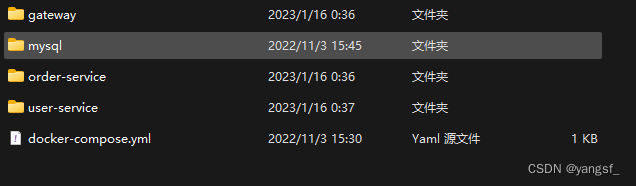
-
编写docker-compose.yml:
version: "3.2" services: nacos: image: nacos/nacos-server environment: MODE: standalone ports: - "8848:8848" mysql: image: mysql:5.7.25 environment: MYSQL_ROOT_PASSWORD: 123 volumes: - "$PWD/mysql/data:/var/lib/mysql" - "$PWD/mysql/conf:/etc/mysql/conf.d/" userservice: build: ./user-service orderservice: build: ./order-service gateway: build: ./gateway ports: - "10010:10010" -
启动docker-compose
docker-compose up -d # 后台运行 docker-compose logs -f # 持续查看日志
问题:微服务注册失败
原因:nacos启动慢,微服务启动时nacos还没有启动完成。
解决:重启指定微服务,下次部署时先部署好nacos,使用depends_on也不行不知道啥问题。
docker-compose restart gateway userservice orderservice
# 重启指定服务
docker-compose logs -f
# 持续查看日志
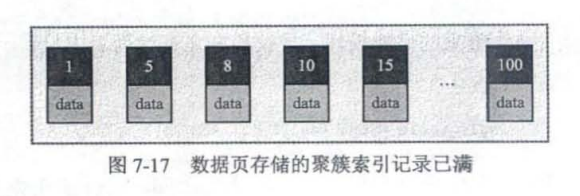
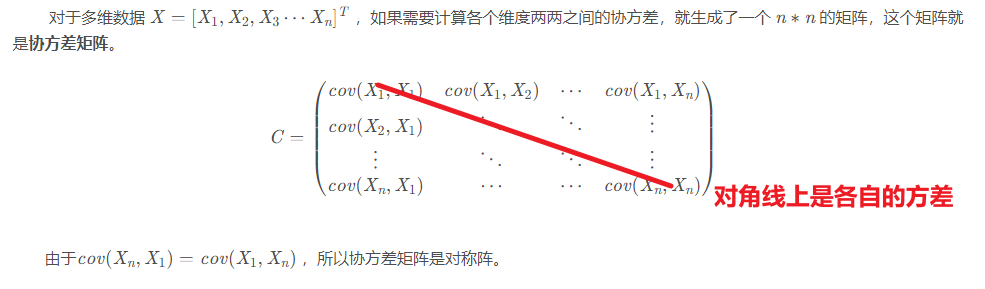

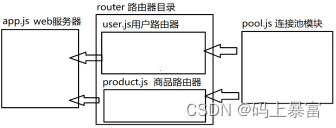

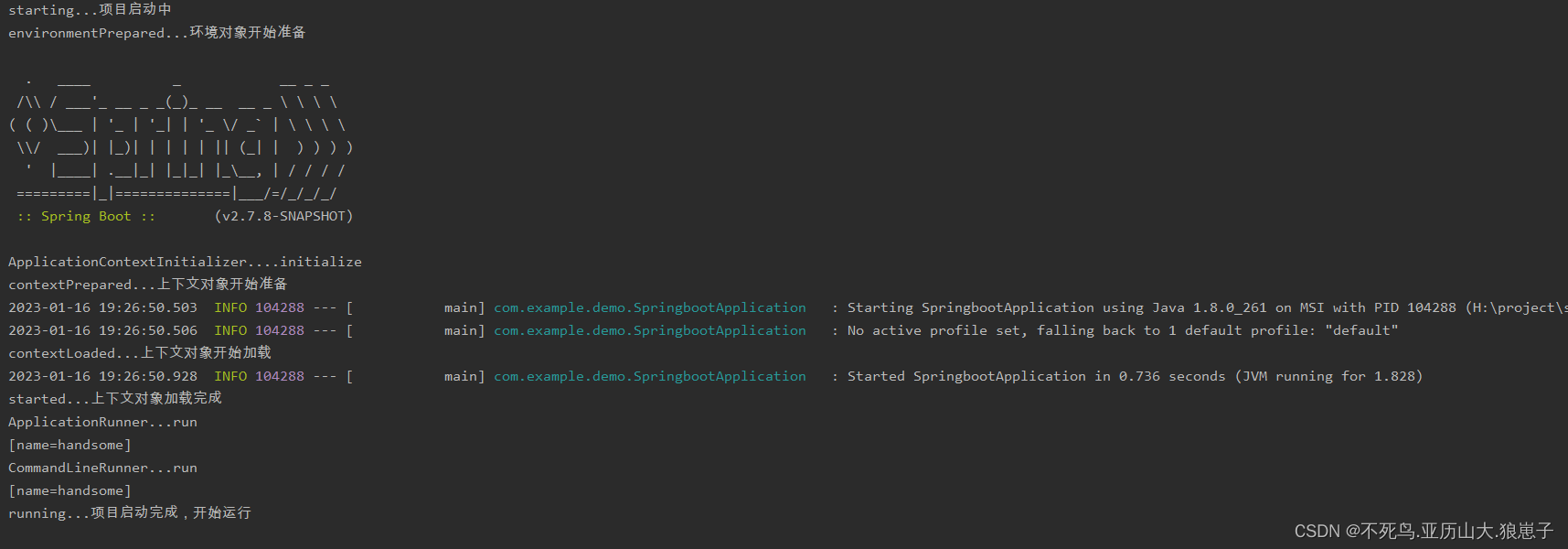
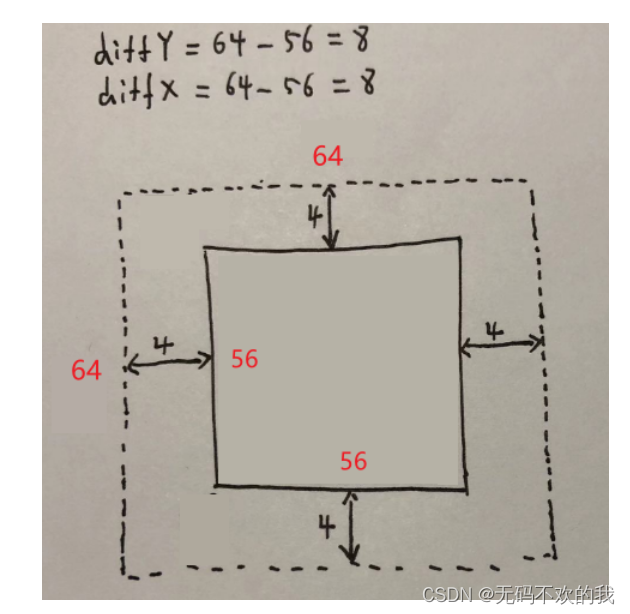

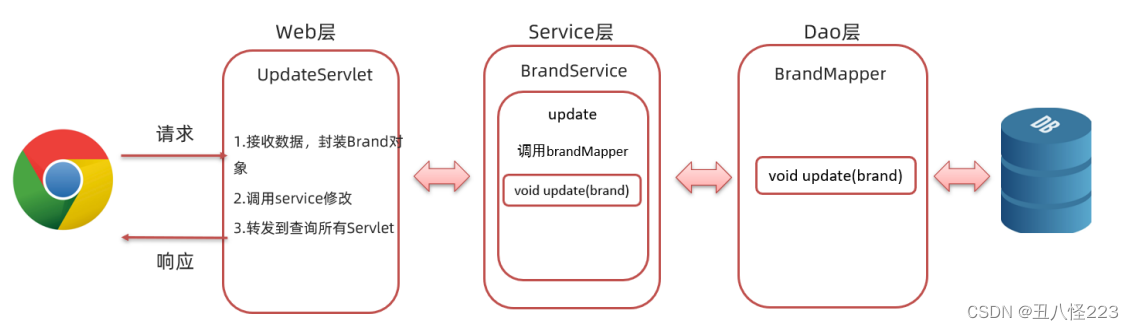
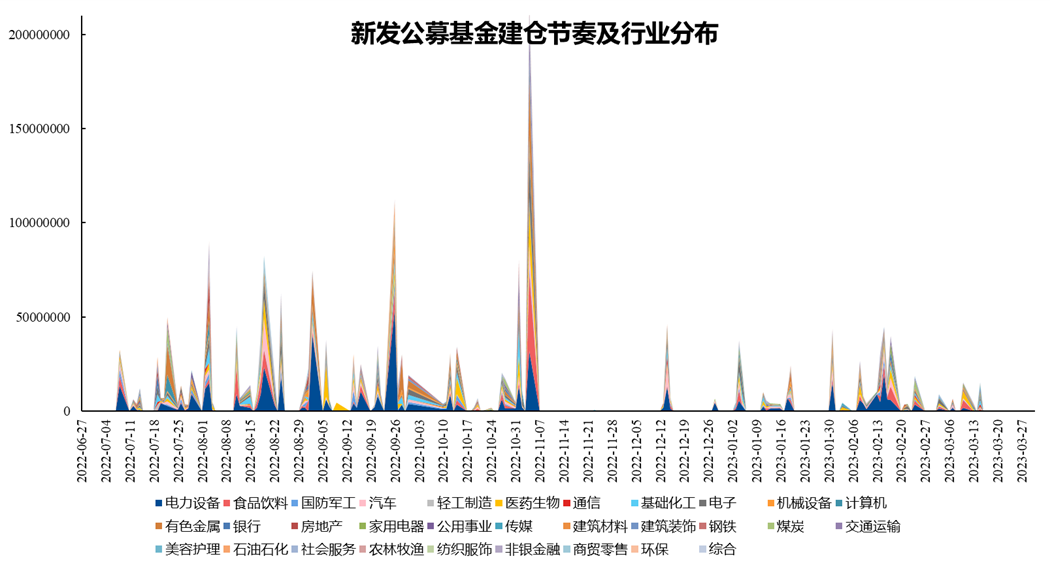
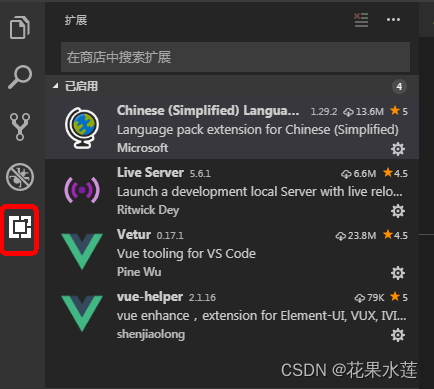
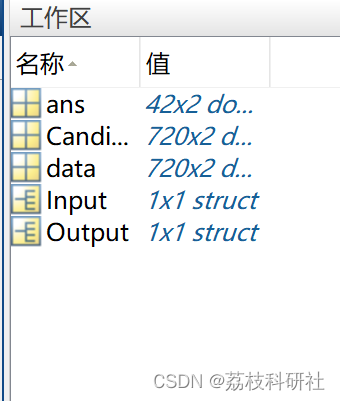
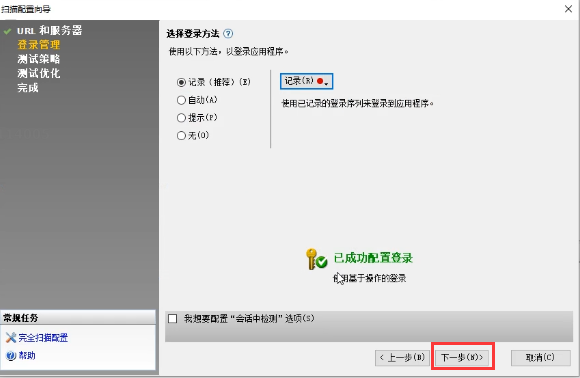
![ctfshow php特性[125-135]](https://img-blog.csdnimg.cn/img_convert/a336bf18a47d9aa5f135aae09ff56e05.png)